Если вы хотите полностью избавиться от своего аккаунта Gmail и Гугл, то есть несколько простых шагов, которые помогут вам сделать это. Удаление аккаунта может быть важным решением, особенно если вы больше не хотите использовать услуги и продукты Гугл, или если у вас есть проблемы с конфиденциальностью. В этой статье мы расскажем вам, как удалить аккаунт Gmail и Гугл навсегда.
Первым шагом является вход в ваш аккаунт Gmail. После того, как вы вошли, щелкните на своем профильном изображении в верхнем правом углу экрана и выберите опцию "Аккаунт Google" из выпадающего меню. Затем перейдите на страницу "Удаление аккаунта или услуги".
На этой странице вам могут быть предоставлены различные варианты, связанные с удалением аккаунта. Важно отметить, что удаление аккаунта Gmail также приведет к удалению ваших данных, таких как письма, контакты и файлы, хранящиеся в Google Drive. Поэтому перед удалением аккаунта рекомендуется сделать резервные копии всех важных данных, которые вы хотите сохранить.
Помощь в удалении аккаунта Gmail и Гугл

Если вы решили завершить использование служб Gmail и Гугл и хотите удалить свой аккаунт навсегда, мы предоставляем вам подробную инструкцию о том, как это сделать.
Важно знать:
Прежде чем удалить аккаунт, убедитесь, что вы сохранили все важные данные с вашего аккаунта, такие как письма, контакты, фотографии, документы и другие файлы. После удаления аккаунта вы не сможете их восстановить.
Шаги по удалению аккаунта:
- Перейдите на страницу https://myaccount.google.com/deleteaccount.
- Войдите в свой аккаунт Gmail или Гугл, если вас попросят.
- Выберите причину удаления аккаунта из предложенного списка и введите свой пароль.
- Нажмите кнопку "Удалить аккаунт".
Дополнительные шаги для безопасности:
Чтобы сохранить свою конфиденциальность и безопасность после удаления аккаунта, рекомендуется выполнить следующие действия:
- Удалите все данные, связанные с вашим аккаунтом, с устройств и браузеров, которые вы использовали для доступа к Гугл.
- Отмените связь аккаунта Гугл с другими службами и веб-сайтами, которые вы использовали с этим аккаунтом. Это предотвратит доступ к вашим данным после удаления аккаунта.
- Измените пароли на других аккаунтах, связанных с вашим аккаунтом Гугл, для защиты вашей личной информации.
- Очистите кеш и историю своего браузера, чтобы удалить все данные, связанные с вашим аккаунтом Гугл.
- Удалите приложения и расширения, связанные с вашим аккаунтом Гугл, с ваших устройств.
Следуя этим инструкциям, вы сможете удалить аккаунт Gmail и Гугл навсегда безо всяких проблем.
Обратите внимание: После удаления, ваш аккаунт станет недоступным, и вы потеряете доступ ко всем сервисам и данным, связанным с ним. Пожалуйста, будьте осторожны и подумайте хорошо перед удалением аккаунта.
Шаг 1: Подготовка к удалению аккаунта
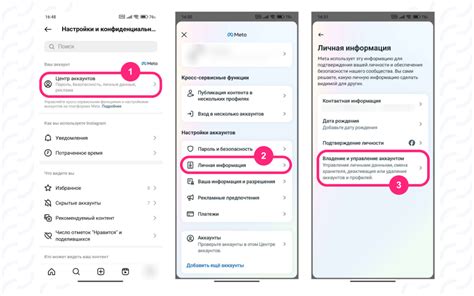
Перед удалением аккаунта Gmail и Гугл необходимо предпринять некоторые шаги для сохранения важной информации и уведомления контактов.
1. Сохраните важные данные.
Перед удалением аккаунта убедитесь, что у вас есть копии всех важных данных, хранящихся в вашем почтовом ящике Gmail. Скачайте и сохраните на компьютере необходимые вам письма и вложения. Также не забудьте сделать резервные копии важных файлов и документов, связанных с вашим аккаунтом.
2. Предупредите контакты.
Перед удалением аккаунта рекомендуется уведомить ваших важных контактов о намерении закрыть ваш почтовый ящик. Вы можете отправить им сообщение с информацией о новом способе связи или предупредить заранее, чтобы они не отправляли вам важные письма после удаления аккаунта.
Подготавливаясь к удалению аккаунта Гугл, вы можете сохранить ценную информацию и избежать потери связи с важными контактами.
Шаг 2: Удаление аккаунта Gmail
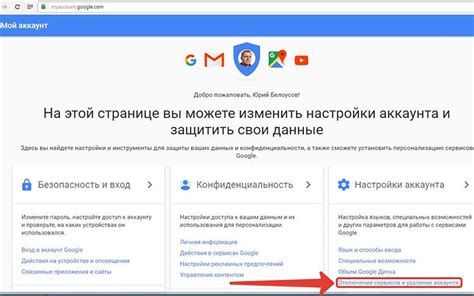
Если вы решили окончательно удалить свой аккаунт Gmail, следуйте следующим инструкциям:
1. Откройте страницу добавления или удаления учетной записи Google.
Перейдите по ссылке https://myaccount.google.com/deleteaccount и войдите в свою учетную запись, которую вы хотите удалить.
2. Подтвердите свое действие.
На странице удаления учетной записи Google вы должны будете снова ввести свой пароль для подтверждения. После этого нажмите кнопку "Войти".
3. Прочитайте предупреждение о последствиях удаления аккаунта.
Внимательно ознакомьтесь с предупреждением, которое появится на экране. Удаление аккаунта приведет к потере всех данных, связанных с ним, включая электронную почту и контакты.
4. Отметьте чекбокс и выберите причину удаления аккаунта.
Поставьте галочку в поле "Я подтверждаю, что хочу удалить свой аккаунт" и выберите причину, почему вы хотите удалить свою учетную запись, из предложенных вариантов.
5. Нажмите кнопку "Удалить учетную запись".
После прочтения предупреждения и выбора причины удаления аккаунта, нажмите кнопку "Удалить учетную запись".
Ваш аккаунт Gmail будет удален навсегда. При попытке восстановления аккаунта позже вам потребуется создать новую учетную запись Google.
Шаг 3: Удаление аккаунта Гугл навсегда
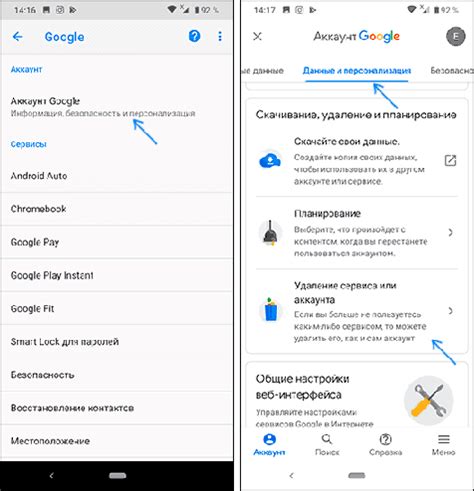
Для удаления аккаунта Гугл выполните следующие действия:
| 1. | Откройте страницу удаления аккаунта Гугл. |
| 2. | Войдите в свой аккаунт Гугл (если требуется). |
| 3. | Прочтите предупреждение о том, что удаление аккаунта навсегда приведет к потере всех данных и информации. |
| 4. | Выберите причину удаления аккаунта из предложенного списка или укажите свою. |
| 5. | Установите флажок напротив "Я понимаю, что я потеряю все свои данные и не смогу их восстановить". |
| 6. | Нажмите на кнопку "УДАЛИТЬ АККАУНТ" |
| 7. | Введите пароль для подтверждения удаления аккаунта. |
| 8. | Нажмите на кнопку "УДАЛИТЬ УЧЕТНУЮ ЗАПИСЬ". |
После завершения процедуры удаления аккаунта вы больше не сможете использовать его для доступа к сервисам Гугл и все связанные с ним данные будут удалены навсегда. Пожалуйста, убедитесь, что вы сохранили важные данные или файлы до удаления аккаунта.
Шаг 4: Подтверждение удаления аккаунта
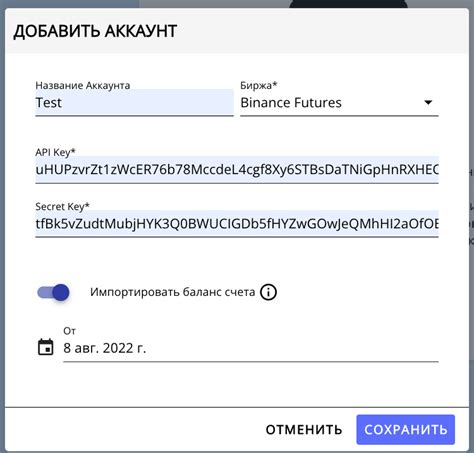
После того, как вы внимательно ознакомились с предупреждением о последствиях удаления аккаунта и приняли решение удалить его, вам необходимо подтвердить этот выбор. Для этого следуйте инструкциям ниже:
- Введите пароль от аккаунта в поле для подтверждения.
- Нажмите на кнопку "Удалить аккаунт".
- На экране появится сообщение с подтверждением удаления аккаунта.
- Прочитайте содержание сообщения и убедитесь, что вы понимаете все последствия удаления аккаунта.
- Если вы уверены в своем решении, нажмите на кнопку "Подтвердить удаление аккаунта".
Обратите внимание, что после подтверждения удаления аккаунта вы не сможете восстановить его. Все данные связанные с аккаунтом будут удалены. Также, все сервисы, связанные с этим аккаунтом, будут недоступны.
Убедитесь, что вы сделали резервную копию всех важных данных перед удалением аккаунта. Иначе, вы рискуете потерять все связанные с аккаунтом файлы, письма, контакты и другую информацию.